[视频]Windows Media Player没有媒体流
关于谢霆锋Windows Media Player没有媒体流,期待您的经验分享,没有什么华丽的语言,但是我对你的感谢不会减少
!
更新:2024-03-26 17:03:02推荐经验
来自360文库https://wenku.so.com/的优秀用户电脑人人有经验,于2018-07-23在生活百科知识平台总结分享了一篇关于“Windows Media Player没有媒体流噩梦工厂”的经验,非常感谢电脑人人有经验的辛苦付出,他总结的解决技巧方法及常用办法如下:
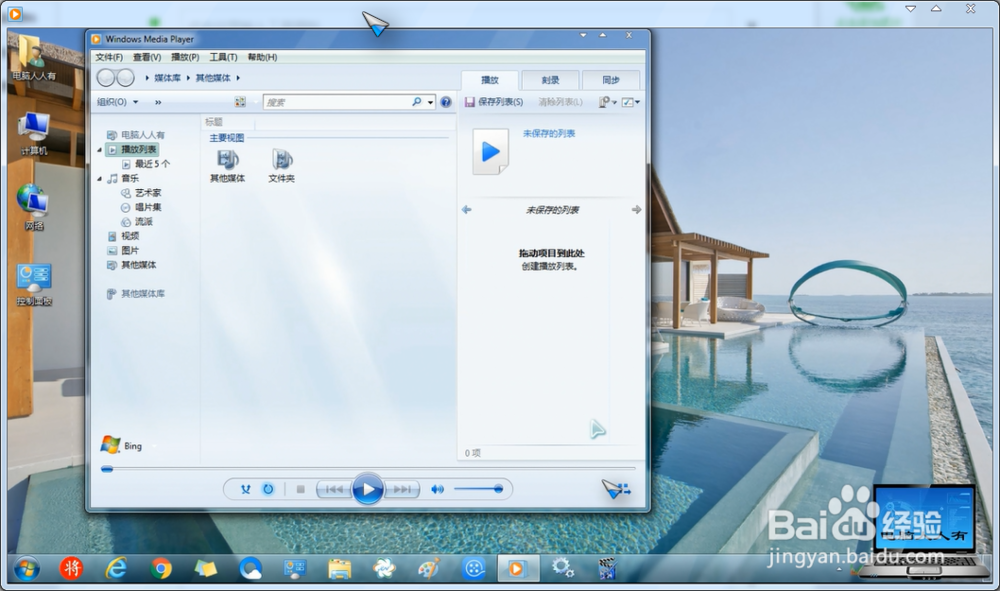 [图]2/8
[图]2/8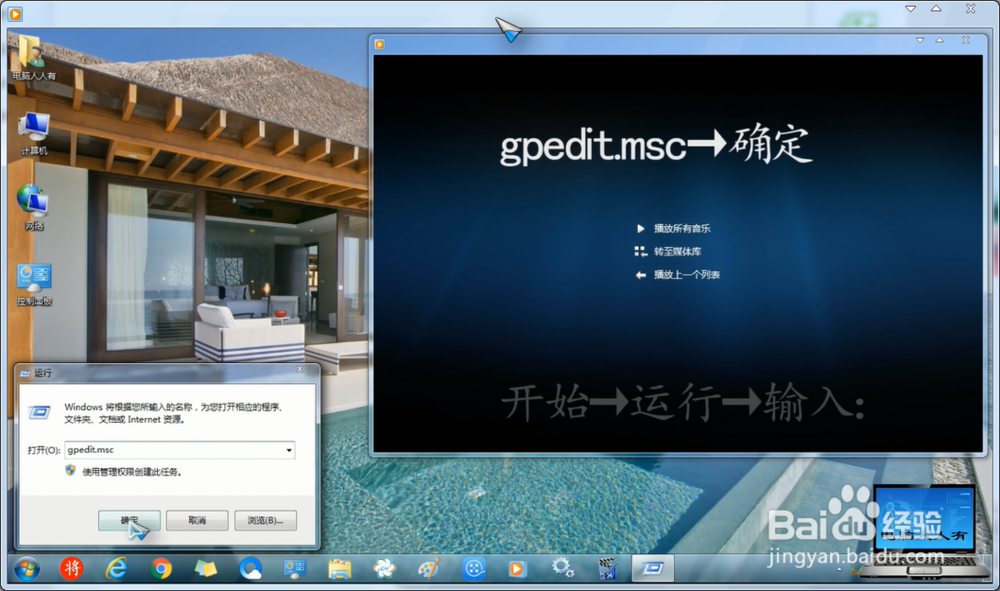 [图]3/8
[图]3/8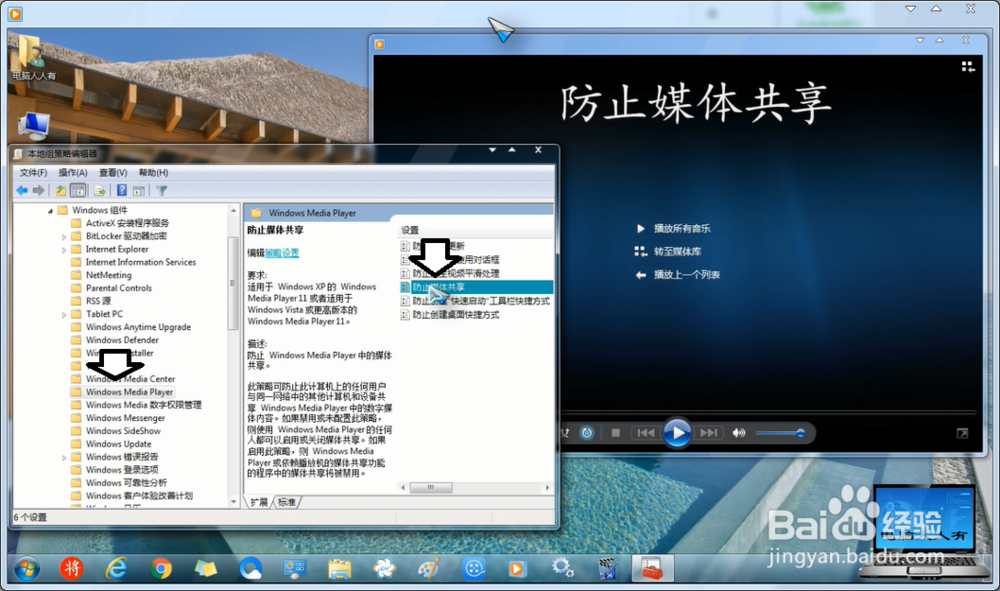 [图]4/8
[图]4/8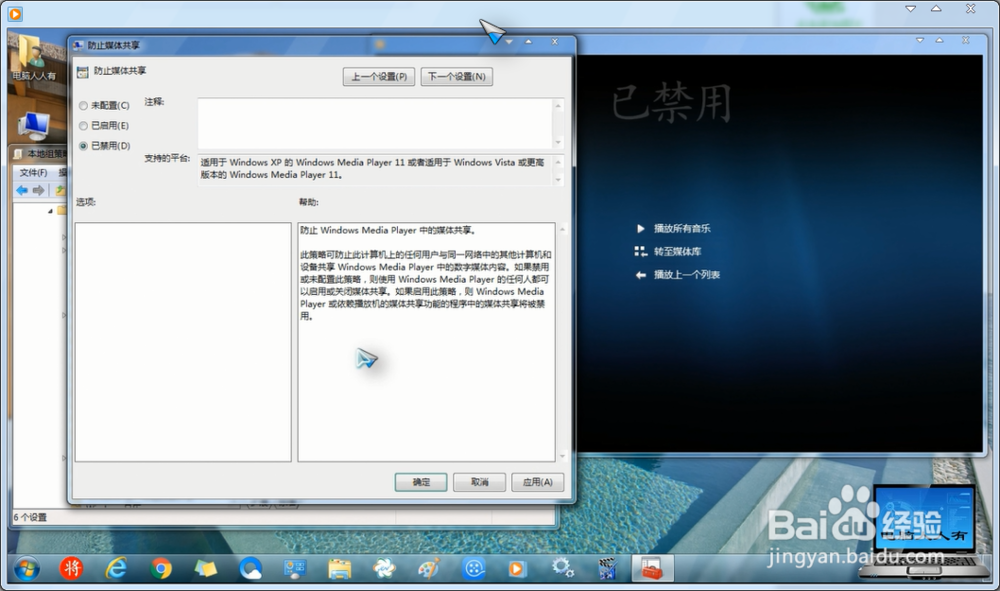 [图]5/8
[图]5/8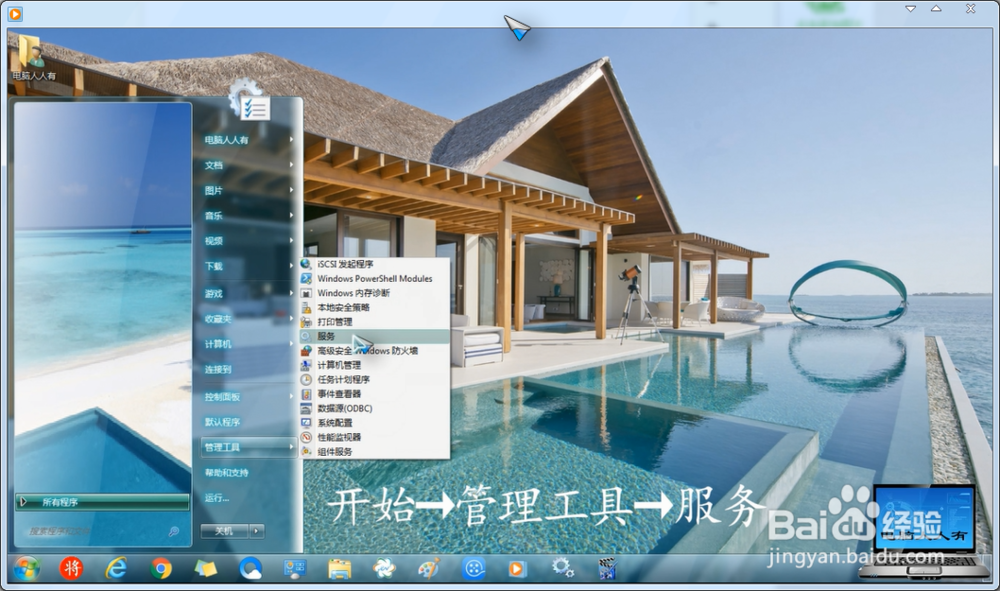 [图]6/8
[图]6/8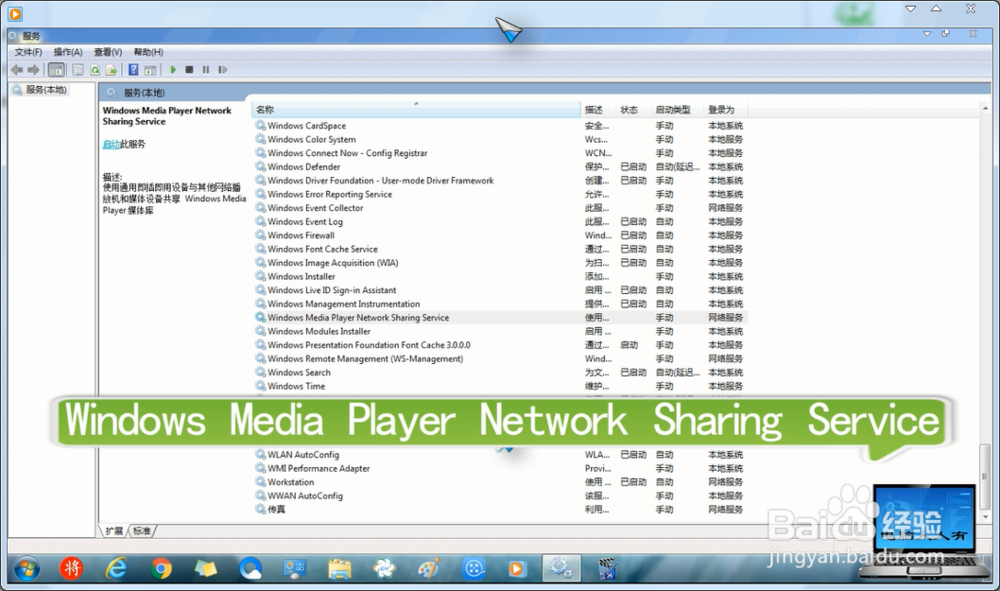 [图]7/8
[图]7/8 [图]8/8
[图]8/8 [图]
[图]
Windows Media Player没有媒体流项目有很多原因,其中相应的服务未开启,组策略中禁止共享也是原因之一,根据情况,分而治之。
方法/步骤
1/8分步阅读Windows Media Player没有媒体流菜单。
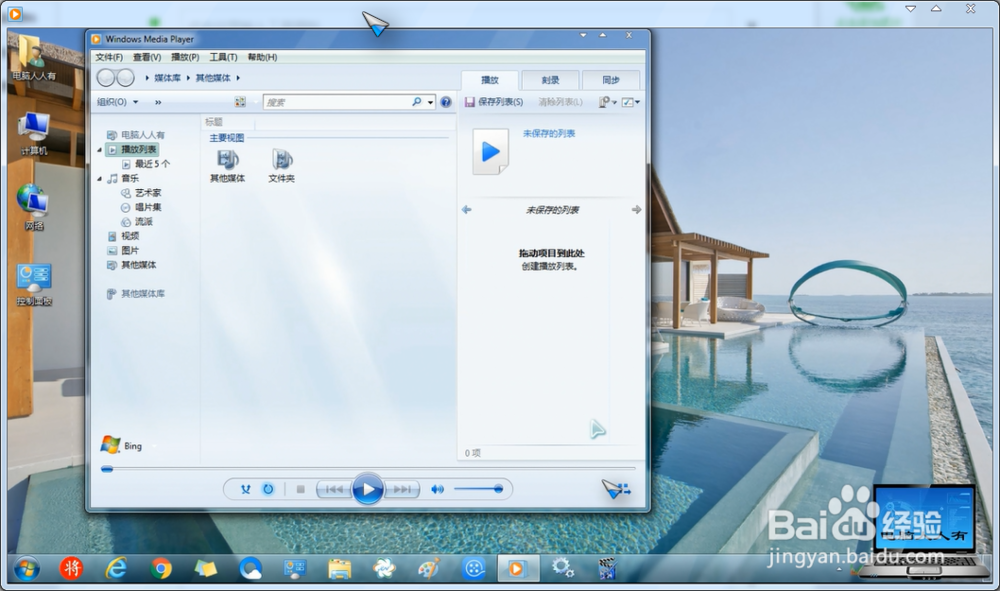 [图]2/8
[图]2/8开始→运行→输入:gpedit.msc→确定。
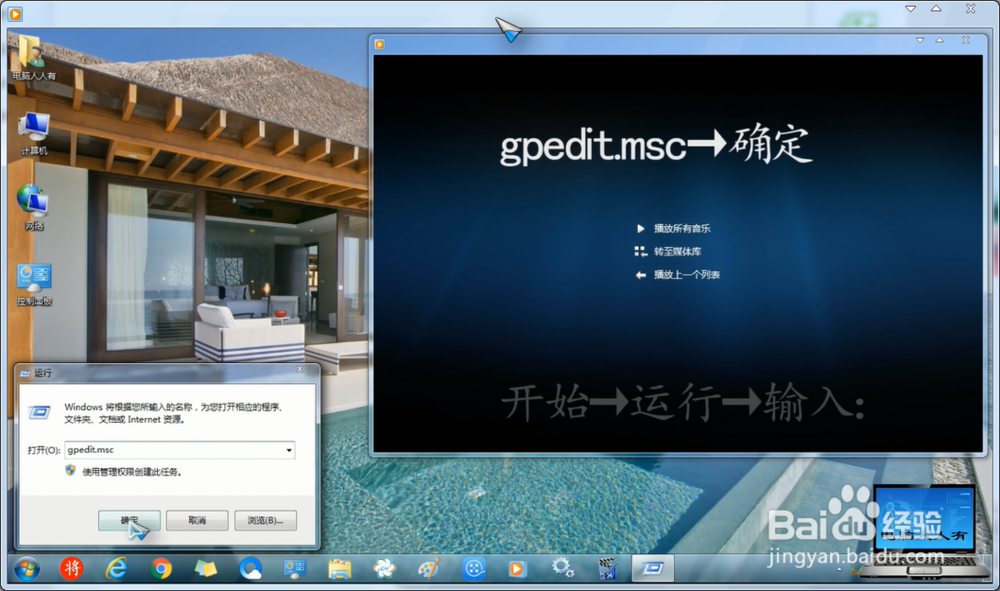 [图]3/8
[图]3/8打开组策略定位到:计算机配置→管理模板→Windows组件→Windows Media Player→防止媒体共享。
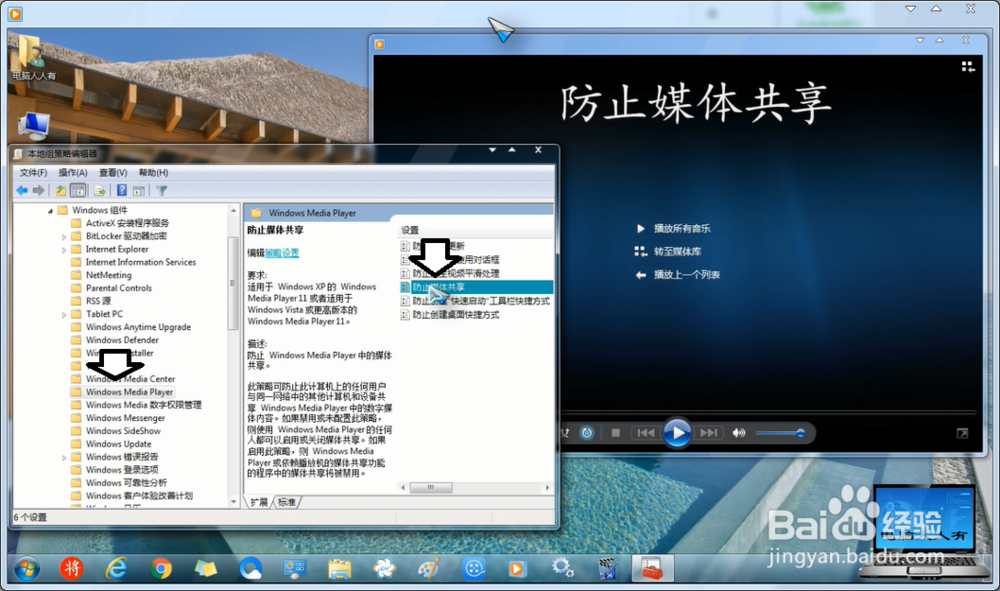 [图]4/8
[图]4/8双击打开此策略→已禁用→确定。
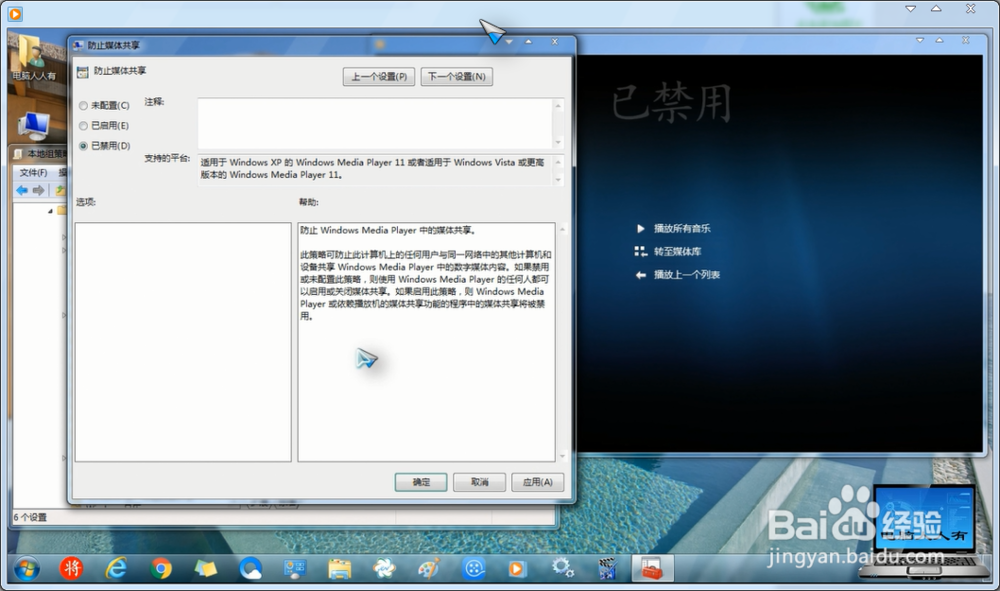 [图]5/8
[图]5/8再从开始→管理工具→服务。
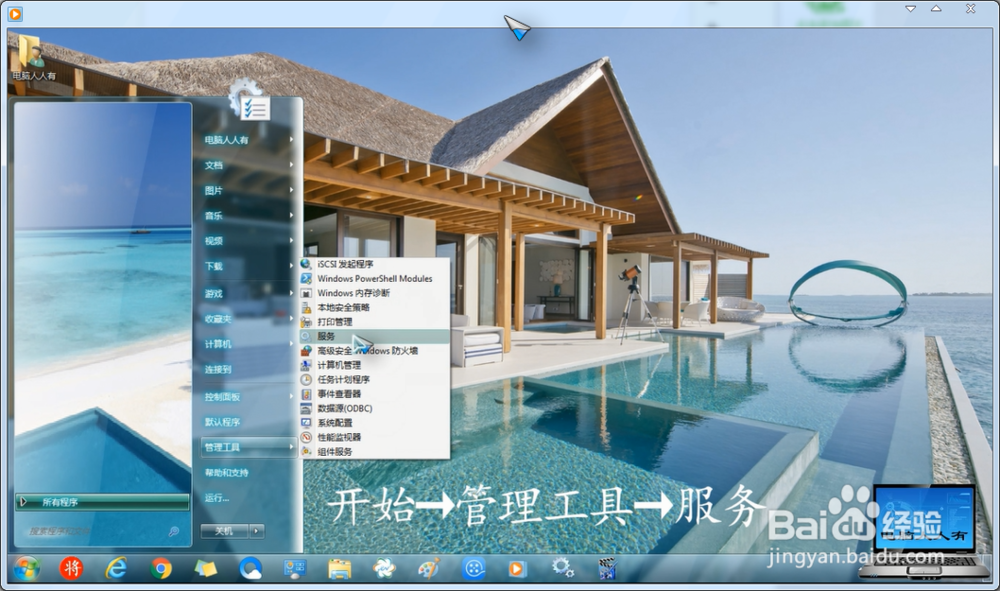 [图]6/8
[图]6/8找到Windows Media Player Network Sharing Service服务双击打开。
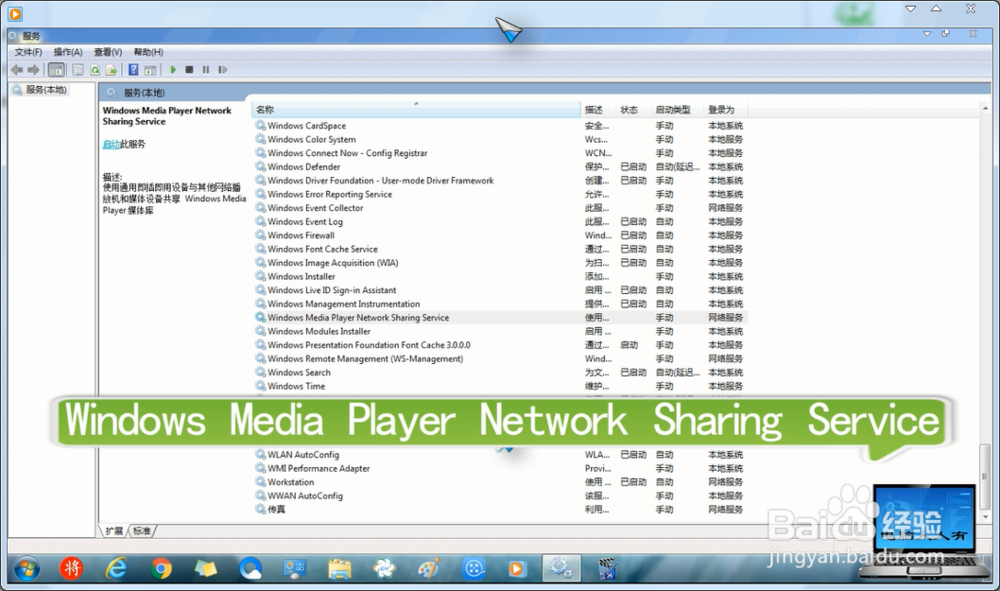 [图]7/8
[图]7/8确保启动类型为手动或自动(否则可能启动按钮不可用),启动→确定。
 [图]8/8
[图]8/8再去Windows Media Player查看,就有媒体流菜单了。
 [图]
[图]生活/家居经验推荐
- Q爱奇艺极速版怎么退出登录?
- Q学习离婚起诉状怎么写才能立案?
- Q最近二月二龙抬头有哪些民间习俗?
- Q求推荐手机上如何自助刻章?
- Q怎么微信如何能看到对方现在的位置?
- Q有多少酥油的长期和短期保存方法
- Q请问电脑没有网卡如何用数据线连接手机上网...
- Q多久榴莲怎么选?如何挑选到好吃的榴莲?
- Q听说和女生聊天技巧,看了马上告别光棍。
- Q那儿第一次坐飞机注意事项?
- Q有了解打了狂犬疫苗后的注意事项
- Q说明关于如何练字,分享给想练好书法的人
- Q知道政府怎样知道你是否加入其他国籍?
- Q帮助下豆芽的生长过程观察日记(7天左右带图解...
- Q有什么知道车牌号怎么查询车主电话
- Q怎么走如何绑定老公微信
- Q回答下宝妈如何做到工作与接孩子两不误?
- Q怎么写怎样在网上预约办理离婚
- Q寻找小乌龟吃什么?小乌龟怎么养经验详解
- Q[视频]原神寻找牌手并进行七圣召唤任务攻略
- QWin如何使用自带的截图工具
- Q[视频]有多少抖音如何分享视频到微信
- Q天猫精灵怎么设置闹钟
已有 71357 位经验达人注册
已帮助 158414 人解决了问题


